Ako vyskúšať softvérový program Jablká Beta (09.15.25)
Nemôžete sa dočkať, až vyskúšate najnovšiu verziu systému macOS? Ste zvedaví na nové funkcie? Máte šťastie, pretože ho môžete získať skôr ako ostatní, a to pripojením sa k vývojárskym alebo verejným beta programom spoločnosti Apple.
Ako sa zapojiť do softvérového programu Apple BetaPočuli ste o ďalšej verzii systému macOS s názvom Mojave? Áno, vývojári si teraz môžu stiahnuť beta verziu Mojave pre MacOS, ktorá vyjde koncom septembra alebo začiatkom októbra tohto roku.
Apple umožňuje vývojárom sťahovať beta verzie pre MacOS pred dátumom vydania, pretože sa chcú uistiť, že fungujú. Ďalším dôvodom je, že chcú, aby vývojári vylepšili svoje aplikácie tak, aby ich aktualizácie boli pripravené pri spustení nového systému macOS.
Dobrá správa je, že nielen vývojári môžu získať skorý prístup k nadchádzajúcej verzii systému macOS. Spoločnosť Apple v roku 2015 oznámila, že chystá vydanie beta verzie programu Apple pre verejnosť. Znamená to, že každý záujemca môže mať prístup k novej verzii systému macOS pred jej oficiálnym vydaním.
Keď sa zaregistrujete v softvérovom programe Apple beta, budete si môcť stiahnuť a nainštalovať beta verziu pripravovaného operačného systému Mac. systémy ako Mojave. Keď budete mať operačný systém beta v prevádzke, môžete dať spätnú väzbu spoločnosti Apple, aby mohla vyriešiť všetky problémy a implementovať vylepšenia skôr, ako bude uvedený pre širokú verejnosť.
Ak máte záujem o pripojenie k softvérový program Apple Beta, na tejto stránke sa môžete zaregistrovať ako tester. Ak ste však vývojár a chcete sa zaregistrovať do programu s cieľom vylepšiť svoju aplikáciu, zaregistrujte sa tu.
Ako sa prihlásiť do vývojárskeho programu Apple Beta ako vývojár 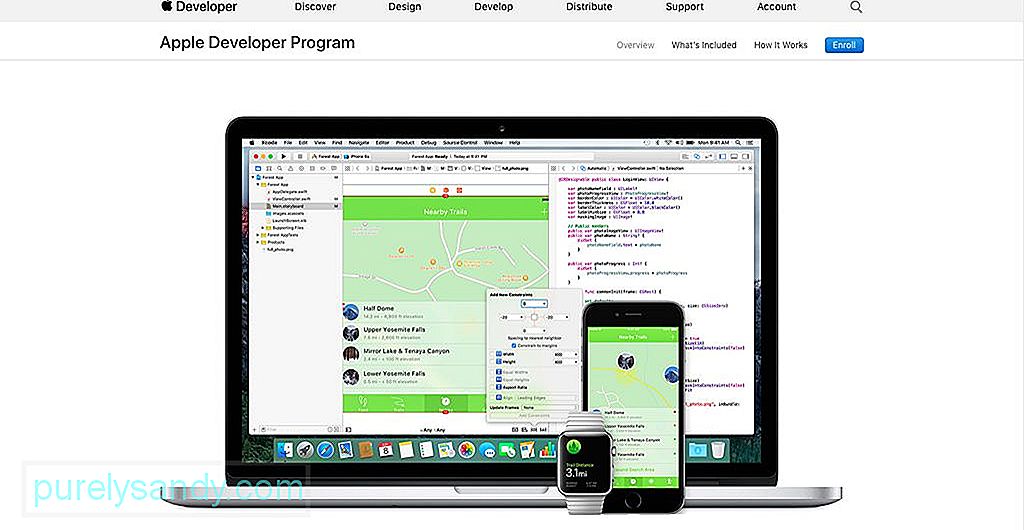
Registrovaní vývojári spoločnosti Apple môžu dostať do rúk predbežné kópie väčšiny softvéru spoločnosti Apple, musia však byť registrovaní ako vývojári. Registrovaní vývojári budú mať prístup k podporným materiálom a úpravám, ktoré im pomôžu zdokonaliť ich aplikácie. Môžete tiež zaregistrovať svoje počítače Mac a iOS, aby ste ich mohli použiť na testovanie svojho softvéru.
Ak sa chcete zaregistrovať ako vývojár, prejdite na stránku programu Apple Developer Program a kliknite na tlačidlo Zaregistrovať na v pravom hornom rohu stránky. Ako vývojár získate tiež prístup k rozsiahlym nástrojom na testovanie verzie beta, analytike aplikácií a pokročilým funkciám aplikácií.
Ak ste vývojár jediný, môžete sa na prihlásenie prihlásiť pomocou svojho Apple ID. Môžete si tiež vytvoriť vyhradené Apple ID pre svoj účet vývojára. Vytvorenie nového Apple ID sa tiež odporúča, ak pracujete s tímom alebo spoločnosťou.
Ak sa zaregistrujete ako vývojár, neplatíte žiadny poplatok. Po prihlásení budete mať prístup ku všetkým nástrojom pre vývojárov bez nutnosti platiť dolár. Táto nevyhnutná registrácia je dostatočná na vývoj a testovanie aplikácie. Ak si však chcete stiahnuť ukážky vývojárov a verzie softvéru beta, budete sa musieť zaregistrovať ako člen, ktorého cena je 99 dolárov.
V súčasnosti mnoho úspešných softvérových spoločností outsourcuje svoje QA softvéru a vývojári by si mali určite prečítať viac o jeho výhodách a o tom, ako to funguje.
Ako sa prihlásiť do programu Apple Beta Software ako verejneVerejnosť má tiež prístup k softvéru beta, ale v porovnaní s verziou pre vývojárov prichádza o niečo neskôr. Spoločnosť Apple zaisťuje, že väčšina hlavných zlomov bola vyriešená skôr, ako uvoľní beta verziu pre väčšie publikum.
Pre záujemcov o registráciu ako tester môžete navštíviť webovú stránku Apple Beta Software Program. Predbežné verzie systému macOS môžete vyskúšať iba po zaregistrovaní pomocou svojho Apple ID a hesla. Ak sa chcete dozvedieť viac informácií o programe, kliknite na položku Viac informácií alebo na stránku Časté otázky.
Na registráciu do verzie beta sú oprávnení iba používatelia starší ako 18 rokov, ktorí majú platné Apple ID. program. Ak ešte nemáte Apple ID, môžete si vytvoriť nové na samotnej prihlasovacej stránke. Po kliknutí na tlačidlo Začíname sa dostanete na webovú stránku, kde sa zobrazí výzva na prihlásenie.
Po prihlásení si budete musieť dôkladne prečítať Zmluvu predtým, ako stlačíte tlačidlo Prijať, pretože to dokument podrobne popisuje všetky podmienky a požiadavky programu Apple Beta Software vrátane doložiek o bezpečnosti informácií. Nemáte napríklad povolenie snímať snímky obrazovky alebo zdieľať informácie o novej verzii systému macOS.
Kliknutím na odkaz v dolnej časti stránky sa môžete posúvať nadol a prečítať si ju alebo ju previesť do formátu PDF. Ak nesúhlasíte s niektorou z podmienok, môžete proces registrácie okamžite zastaviť. Ak si však myslíte, že sú prijateľné, kliknite na tlačidlo Prijať.
Po registrácii musíte zaregistrovať svoj Mac a ďalší iOS. Ak ste sa zaregistrovali ako tester v predchádzajúcich beta programoch, musíte svoje zariadenie znova zaregistrovať. Po zaregistrovaní vášho zariadenia dostanete odkaz na stiahnutie beta softvéru. Kliknite na kliknutie, zadajte svoj kód a užívajte si najnovšiu verziu beta. Pred stiahnutím softvéru je však potrebné pripraviť niekoľko vecí, ktoré vám Mac pomôžu pripraviť.
Tipy, ako pripraviť Mac pred stiahnutím Mojave BetaStiahnutie najnovšej verzie systému macOS môže byť veľmi vzrušujúce. Predtým, ako budete pokračovať v sťahovaní a inštalácii, je však nevyhnutné najskôr si prečítať pokyny spoločnosti Apple, ako pripraviť Mac na nový softvér. Tieto pokyny nájdete na stránke Zaregistrujte svoj počítač Mac.
Prvým krokom v príprave vášho Macu na inštaláciu je vytvoriť zálohu všetkých svojich súborov a údajov skôr, ako urobíte čokoľvek iné. Existuje niekoľko spôsobov, ako zálohovať váš Mac, ale najjednoduchšou metódou je použitie Time Machine, zabudovaného zálohovacieho nástroja pre Mac. Spoločnosť Apple tiež navrhuje inštaláciu verzie beta na sekundárny počítač, ak je k dispozícii.
Ak sa registrujete na nový Mac, musíte si stiahnuť verejnú beta utilitu pre MacOS. Ak ste si však predtým zaregistrovali počítač Mac, môžete pokračovať v inštalácii softvéru verzie beta. Ak chcete skontrolovať, či bol váš Mac predtým zaregistrovaný, prejdite do systémových predvoľieb vášho Mac App Store. Ak sa zobrazí správa „Váš počítač je nastavený na príjem aktualizácie softvéru verzie beta“, znamená to, že váš Mac je už v programe zaregistrovaný.
Ako si stiahnuť Mojave Beta ako vývojárPredtým, ako začnete v ďalšom kroku nezabudnite najskôr zálohovať počítač Mac, aby ste sa v prípade akýchkoľvek problémov mohli kedykoľvek vrátiť k predchádzajúcemu operačnému systému. Musíte si tiež uvedomiť riziká sťahovania softvéru verzie beta, o ktorých sa zmienime nižšie.
Uistite sa, že ste zaregistrovaní ako vývojári, aby ste mohli využívať nástroje a ďalšie výhody, ktoré spoločnosť Apple poskytuje registrovaným vývojárom. Po registrácii si stiahnite Mojave beta podľa týchto pokynov.
- Otvorte web developer.apple.com a kliknite na položku Vytvoriť.
- Kliknite na položku Stiahnuté súbory.
- Prihláste sa pomocou svojho účtu vývojára.
- Vedľa systému MacOS 10.14 kliknite na položku Stiahnuť.
- Aplikácia macOS Mojave Developer Beta Access Utility sa stiahne a uloží do priečinka Stiahnuté súbory. Vyhľadajte súbor macOSDeveloperBetaAccessUtility.dmg a kliknite naň, aby sa spustil inštalačný program.
- Tento nástroj budete potrebovať na prístup k beta verziám pre vývojárov v App Store.
Po nainštalovaní systému macOS Mojave Developer Beta Access Utility, Mac App Store by mal automaticky otvoriť kartu Aktualizácie. Ak sa nič nestane, otvorte Mac App Store a kliknite na Aktualizácie. - Kliknutím na tlačidlo Stiahnuť stiahnete a nainštalujete beta verziu Mojave.
- Váš Mac sa reštartuje. Znamená to, že beta verzia bola stiahnutá, ale aby ste spustili proces inštalácie, musíte kliknúť na Pokračovať.
- Kliknite na Súhlasiť s podmienkami a potom kliknite na Inštalovať.
- Sprievodca inštaláciou vám pomôže s procesom. Po dokončení kliknite na Pokračovať.
- Zadajte svoje Apple ID a heslo a užívajte si Mojave beta!
Spoločnosť Apple vydala verejnú beta verziu verzia High Sierra koncom júna minulého roku a vyzerá to, že rovnaký časový rámec bude platiť aj pre Mojave. Proces inštalácie je takmer rovnaký ako pri vývojárskej verzii. Upozorňujeme však, že inštalácia softvéru verzie beta so sebou nesie určité riziká, ako napríklad zamrznutie alebo zlyhanie, a niektoré nekompatibilné aplikácie môžu prestať fungovať. Ak si chcete vyskúšať nový macOS, neinštalujte ho na svojom primárnom počítači Mac ani na počítači, ktorý používate v škole, práci alebo na podnikanie. Ak chcete nainštalovať Mojave beta ako člen verejnosti, postupujte takto:
- Tu sa zaregistrujte do softvérového programu Apple Beta.
- Kliknite na položku Zaregistrovať sa a zadajte svoj Apple ID a heslo.
- Prečítajte si Zmluvu o softvérovom programe Apple Beta a kliknite na položku Prijať.
Kliknutím na kartu macOS získate prístup k beta verzii Mojave pre váš Mac. Môžete kliknúť na kartu iOS pre zariadenia so systémom iOS, watchOS pre hodinky Apple a tvOS pre Apple TV. - Kliknite na položku Zaregistrovať svoj Mac.
- Stiahnite si verejnú utilitu pre prístup k beta verzii systému macOS a pozrite pre súbor DMG v priečinku Stiahnuté súbory.
- Dvakrát kliknite na súbor macOSPublicBetaAccessUtility.dmg a postupujte podľa pokynov na obrazovke na jeho inštaláciu. Zobrazí sa tiež výzva na prihlásenie do aplikácie Feedback Assistant.
- Po nainštalovaní nástroja na prístup k beta verzii si potom môžete stiahnuť beta verziu Mojave z Mac App Store.
- Kliknite na Stiahnuť nainštalovať beta.
- Po reštartovaní vášho Macu to znamená, že bol softvér stiahnutý.
- Kliknite na Pokračovať a vyjadrite súhlas so Zmluvnými podmienkami.
- Kliknite na Inštalovať a sprievodca vás prevedie procesom inštalácie.
- Po dokončení inštalácie kliknite na Pokračovať a prihláste sa pomocou svojho Apple ID a hesla. Verejná beta verzia High Sierra mala veľkosť okolo 5G, takže môžete očakávať, že Mojave zaberie rovnaké množstvo úložného priestoru.
Ďalším účelom nástroja na prístup k beta verzii je informovať vás, keď existuje aktualizácia beta softvéru. Dostanete upozornenie, keď budú k dispozícii nové aktualizácie, a kliknutím na tlačidlo Aktualizovať ich nainštalujete.
High Sierra BetaAj keď už bol MacOS 10.13 vydaný pre všetkých, program beta je stále spustený. Ak si chcete vyskúšať nové funkcie hry High Sierra skôr, ako sa dostane na verejnosť, môžete sa zapojiť do verejnej verzie beta a pozrieť sa na dostupnú verziu beta verzie High Sierra. Posledná beta verzia je macOS 10.13.5, čo znamená, že ide o piatu beta verziu High Sierra. Táto verzia bola vydaná len minulý mesiac.
The Risks of BetaPred stiahnutím softvéru verzie beta by ste mali mať na pamäti, že tieto verzie nesú určité riziká, takže by ste si mali dobre rozmyslieť, či sú to, čo chcete. Softvér pred vydaním má zvyčajne chyby a zlomy, ktoré by mohli spôsobiť problémy vášmu počítaču Mac. Medzi bežné problémy, s ktorými sa stretnú testéri softvérového programu Apple Beta, patria oneskorené a zlyhané aplikácie, nereagujúca obrazovka, pomalosť atď. A ak si prečítate celé zmluvné podmienky, budete vedieť, že spoločnosť Apple nie je povinná poskytovať podporu. na problémy spôsobené stiahnutím a inštaláciou softvéru pred vydaním. To všetko znamená, že si musíte dvakrát rozmyslieť, než sa rozhodnete.
Ak máte iba jeden počítač Mac, ktorý pravdepodobne používate na všetko, čo robíte, možno by ste mali zvážiť, či inštalácia softvéru verzie beta stojí za riziko. Nakoniec, ste jediný počítač. Spoločnosť Apple odporúča nainštalovať softvér verzie beta na sekundárne počítače Mac alebo na počítače, ktoré nepoužívate na podnikanie, produkciu alebo prácu. Takže v prípade, že sa vyskytnú nejaké problémy, nebude to mať vplyv na vaše podnikanie alebo prácu.
Musíte tiež vziať do úvahy čas potrebný na inštalačný proces. Inštalácia nových aktualizácií trvá približne 20 - 40 minút, v závislosti od vášho internetového pripojenia. Nové aktualizácie sa navyše zvyčajne vydávajú každý týždeň, takže si musíte pri každom vydaní vyhradiť niekoľko minút. Ak teda zistíte, že čas a ťažkosti s čakaním na inštaláciu aktualizácií sú frustrujúce, nemusí to byť pre vás.
Ďalším problémom, ktorý musíte vziať do úvahy, je otázka ochrany súkromia. Inštaláciou beta softvéru spoločnosti Apple povoľujete spoločnosti zhromažďovať diagnostické, technické a užívateľské informácie z vášho počítača, pokiaľ sa neodhlásite.
Perfektným riešením, ako sa vyhnúť týmto rizikám, je rozdelenie Macu a inštalácia beta macOS na samostatnom oddiele. Môžete doň spustiť dva systémy, minimalizovať riziká a využívať výhody skúšania nových funkcií. Ďalšou možnosťou je spustiť beta OS z externého pevného disku. Umožní vám to pozrieť sa na nový OS bez vykonávania zmien v aktuálnej konfigurácii.
Vaša rola ako Apple Beta TesterHlavným cieľom softvérového programu Apple Beta je poskytnúť spoločnosti Apple spätnú väzbu o novom systéme macOS. Všetko, čo musíte urobiť, je nahlásiť sa spoločnosti Apple pomocou aplikácie Feedback Assistant, ak narazíte na problémy, problémy alebo chyby. Apple oceňuje podrobnú správu o tom, čo sa stalo, aby pochopili, čo problém spôsobilo, a pomohol im nájsť nápravu. Takže keď dôjde k zlyhaniu aplikácie, ktorú používate, nehovorte iba o tom, že prestala fungovať. Vysvetlite, čo ste robili pred zlyhaním aplikácie, a pokúste sa zistiť, ktoré z aktivít, ktoré ste viedli k zrúteniu.
Nezahŕňa jedinú chybu, na ktorú si musíte dávať pozor. Môžete tiež poskytnúť informácie o tom, ako vylepšiť rozhranie tak, aby bolo užívateľsky príjemnejšie. Napríklad netušíte, kam sa pri novej aktualizácii dostali niektoré veci, a myslíte si, že rozhranie je potrebné trochu vylepšiť, aby ste vedeli, kde nájsť veci, ktoré by priemerní používatelia ako vy zvyčajne používali. Ak existujú aplikácie, ktoré nepracujú správne, môžete svoju spätnú väzbu odoslať do kategórie Kompatibilita aplikácií tretích strán.
A po prihlásení ako tester musíte mať na pamäti, že produkty, ktoré získate majú prístup k softvérovému programu Apple Beta, nie sú dokončené. Ako tester to znamená, že súhlasíte s testovaním týchto produktov a poskytnutím spätnej väzby na riešenie problémov, ktoré sa objavia až pri skutočnom používaní.
Odosielanie spätnej väzby spoločnosti AppleSpätnú väzbu, ak narazíte na chybu alebo chybu, najjednoduchšie pošlete pomocou aplikácie Feedback Assistant. Stačí otvoriť aplikáciu, zvoliť kategóriu, pre ktorú poskytujete vstup, a potom zvoliť konkrétnu podkategóriu. Ďalej popíšte problém, na ktorý ste narazili, jednou vetou a potom podrobný popis, ktorý by vám pomohol problém reprodukovať. Aplikácia Feedback Assistant vám tiež umožňuje pripojiť súbory k vašej spätnej väzbe, takže vytváranie snímok obrazovky by veľmi pomohlo.
Aplikácia Feedback Assistant bude tiež vyžadovať povolenie na zhromažďovanie diagnostických informácií z vášho počítača Mac, aby spoločnosť Apple mohla pochopiť viac problémy alebo chyby, na ktoré ste narazili.
Sú chvíle, kedy je ťažké rozlíšiť, či sa vyskytla chyba alebo máte ťažkosti s prepracovaním. V každom prípade musíte spoločnosti Apple oznámiť, že niečo nefunguje tak, ako by malo, pretože im to veľmi pomôže pri riešení týchto problémov. V prípade problémov s aplikáciami tretích strán musíte spätnú väzbu poslať prostredníctvom kategórie kompatibilných aplikácií tretích strán v aplikácii Feedback Assistant.
Ako downgradovať z macOS BetaKeď s beta verziou nie ste spokojní softvér alebo chcete z akéhokoľvek dôvodu prerušiť proces testovania, môžete sa vrátiť k svojej starej verzii systému macOS v závislosti od spôsobu zálohovania.
Dôležité je skontrolovať, či je všetko na vašom disku zálohované. Pred zálohovaním súborov odstráňte všetky nepotrebné súbory pomocou aplikácie, ako je opravná aplikácia pre Mac, aby ste súbory z koša neskopírovali. Ďalej musíte vyčistiť disk, na ktorom bol nainštalovaný softvér verzie beta, a nainštalovať novú kópiu najnovšej verejnej verzie systému macOS. Ak ste počítač zálohovali pomocou nástroja Time Machine, vráťte sa do času pred inštaláciou verzie beta a vráťte zmeny. Ak ste na inštaláciu použili externý pevný disk alebo oddiel, vymažte jednotku a odstráňte beta macOS. Ďalším krokom je import údajov z vašej zálohy.
Pripojenie k softvérovému programu Apple Beta má veľa výhod, ale nesie so sebou aj riziká. Musíte zvážiť následky a rozhodnúť sa, či vyskúšanie nového systému macOS stojí za všetky riziká. V opačnom prípade počkajte na vydanie oficiálnej verzie.
YouTube Video: Ako vyskúšať softvérový program Jablká Beta
09, 2025

